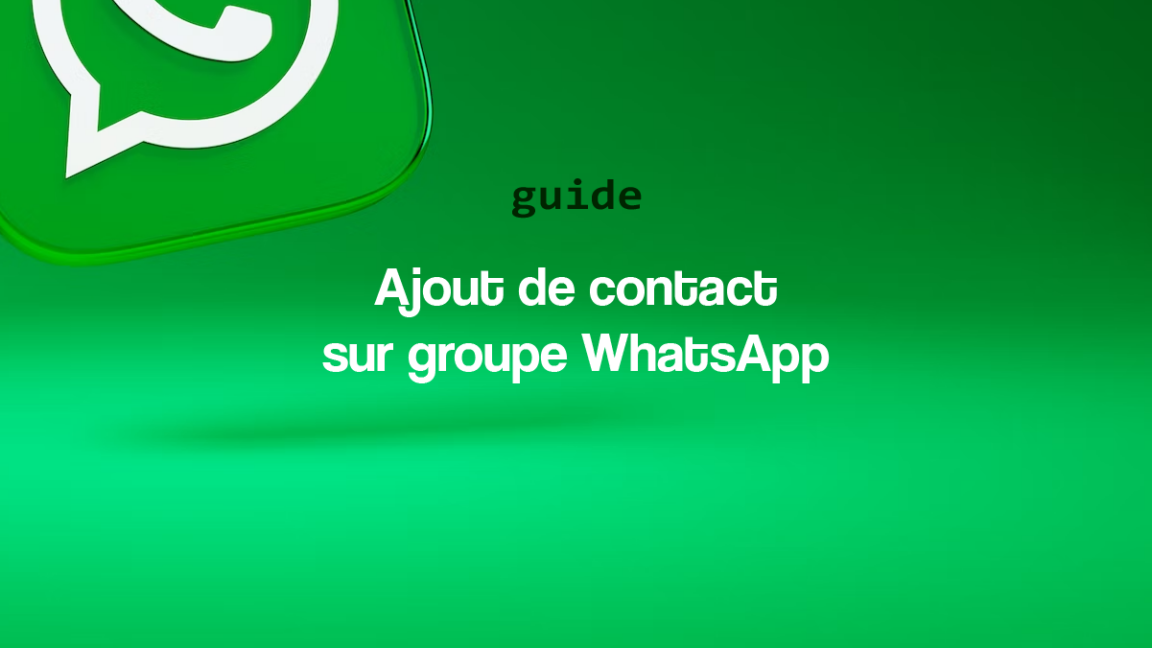Эгер сиз социалдык тармактарда топторду түзүүгө кызыкдар болсоңуз, анда билүү маанилүү байланышты кантип кошуу керек? группа WhatsApp. Бул жаңы мүчөлөрдү кошуу менен жамаатыңызды кеңейтүүгө мүмкүндүк берет. Кошумчалай кетсек, бир эле учурда бир нече адам менен сүйлөшкөндө SMS тез эле чегине жетет. Бардык катышуучулар менен түз баарлаша ала турган WhatsApp тайпалык чатын түзүү сунушталат.
Жөнөкөй, эффективдүү жана акысыз WhatsApp билдирүү алмашуунун негизги тиркемеси бойдон калууда. Бир нече секунданын ичинде сиз whatsapp группалык чат билдирүүлөрүн тез бөлүшө аласыз, атүгүл WhatsApp аккаунту бар адамдар менен аудио жана видео чалууларды жасай аласыз.
WhatsAppтын эң жакшы өзгөчөлүгү - бул топтук сүйлөшүүлөрдү уюштуруу мүмкүнчүлүгү. Эгер бир эле учурда бир нече адам менен баарлашуу керек болсо, бул жөнөкөй жана абдан пайдалуу функция.
Бул макалада сиз Android телефондору, iOS мобилдик түзмөктөрү жана Windows жана MacOS компьютерлери үчүн мүмкүн болгон ыкмаларды билесиз. WhatsApp тобуна байланыш кошуу.
Мазмуну
Whatsapp катышуучуну кошо албайт
Кээде биз WhatsApp тобубузга байланышты кошууга аракет кылганыбызда, ката билдирүүсү пайда болушу мүмкүн "Бул катышуучуну кайра кошуу үчүн таптап коюңуз".
Бул ката билдирүүсү ушуга байланыштуу бул адам сиздин аккаунтуңузду бөгөттөп койду. Чынында эле, WhatsApp сизге бөгөт койгон байланышты кошууга жол бербейт. Бирок, башка топ администраторлору катышуучуну кошо алат.
Ошентип, бул көйгөйдү чечүү үчүн, же сиз байланышты бөгөттөн чыгарууну суранасыз, же колдонуучуну кошуу үчүн топтун башка администраторлоруна кайрыласыз. Сизде чакыруу шилтемеси аркылуу WhatsApp тобуна кошулуу мүмкүнчүлүгү бар.
Администратор болбой туруп whatsapp группасына адамды кошсо болобу
WhatsApp тобуна администратор болбостон байланыш кошуу мүмкүнбү?
Көптөгөн тиркемелер бир нече жыл мурун администратор болбостон адамдарды WhatsApp тобуна кошууга уруксат берсе да, заматта кабарлашуу тиркемесинин өзү кырдаалдын мындай түрүн болтурбоо үчүн жаңы коопсуздук механизмдерин ишке ашырды.
Демек, сиз администратор эмес топко кимдир бирөөнү кошкуңуз келсе, муну билишиңиз керек бул иш жүзүндө мүмкүн эмес, кээ бир кичинекей трюктар бул жагынан сизге жардам бериши мүмкүн.
Мүмкүнчүлүктөр көп эмес. Бирок баары мүмкүн. Эгер сиз WhatsApp тобунун администратору болбосоңуз жана ага кимдир бирөөнү кошкуңуз келсе, администратор менен түз байланышууга аракет кылсаңыз болот.
Эгер сиз администратор болбостон бир адамды топко кошкуңуз келсе, ага чакыруу шилтемесин жөнөтсөңүз болот. Бул шилтемени сизге топтун администратору бере алат. Аны алгандан кийин, сиз аны топко кошкуңуз келген адамга жөнөтсөңүз болот. Ошентип, топтун бирөөнү башкаруусуз эле кирүүгө болот.
Ошондой эле QR кодун колдонууга болот. Болгону сөз болуп жаткан топко кошулуп, төмөнкүнү аткарсаңыз болот:
- whatsapp колдонмосуна өтүңүз
- анда менюда үч вертикалдуу чекит опциясын тандаңыз " WhatsApp Желе«
- Аны талдоо QR коду
- Топтук чатка өтүңүз Катышуучуну эмнени кошкуңуз келет?
- Үч вертикалдуу чекиттерди басыңыз
- тандоо Топтук маалымат
- Опцияны тандаңыз Топко чакыруу шилтемеси
- тандоо Топту чакыруу үчүн QR кодун жөнөтүңүз
Discover >> WhatsApp'та бөгөттөн чыгарганда, бөгөттөлгөн байланыштардан билдирүүлөрдү аласызбы?
iphone WhatsApp тобуна бирөөнү кошуу
Сиз iPhone колдоносуз жана WhatsApp тобуна байланышты кантип кошууну билгиңиз келеби? Эгерде сиз талкуу тобун түзгөн болсоңуз, анда сиз топко байланышты абдан жөнөкөй жол менен кошо аласыз.
Телефондогу WhatsApp тобуна байланышты анын номери менен кантип кошууга болот?
IPhone'до топко байланыш кошуу биринчи кезекте WhatsAppты ачууну камтыйт.
- колдонмого кирүү WhatsApp iPhone'уңузда.
- Whatsapp чат тобуна өтүңүз: бөлүм " Chats iPhone экраныңыздын түбүндө.
- Мурда түзүлгөн топтук чатты ачыңыз.
- Чаттын жогору жагында сиз "деген өтмөктү көрөсүз. маалымат". Аны басыңыз.
- Андан кийин жаңы терезе ачылат, анда ар кандай маалыматтарды табууга болот: топтук чаттын темасы, жөнөтүлгөн файлдар, билдирмелер жана катышуучулардын саны. Бул акыркы куту сизге мүмкүндүк берет катышуучуну кошуу.
- Бардык байланыштарыңыздын тизмеси менен барак пайда болот. Бул чатка кошкуңуз келген адамды тандап, ага сурам жөнөтүңүз.
- Окуу үчүн >> Сиз WhatsAppта бөгөттөлгөн адамдын билдирүүлөрүн көрө аласызбы? Бул жерде жашыруун чындык!
Чакыруу шилтемесин колдонуңуз
Androidдегидей эле, WhatsApp байланышын группага кошуу үчүн башка ыкманы колдонсоңуз болот.
Колдонмону ишке киргизип, whatsapp топтук чатын ачыңыз.
Сүйлөшүүнүн темасын басыңыз.
Төмөндө '' басыңызШилтеме аркылуу чакыруу''.
Жеткиликтүү варианттардын арасынан тандаңыз: ''шилтемени жөнөтүү'', ''Шилтемени көчүрүү'', ''Шилтемени бөлүшүү'' Кайда ''Код QR''.
Whatsappка кантип адамды кошуу керек?
кошуу байланыштарды WhatsApp колдонууну баштоонун биринчи кадамы. Чынында эле, бул кабарлашуу тиркемеси өзүңүздүн байланыштарыңызды түз оңдоого мүмкүндүк бербейт: ал телефонуңуздагы байланыштардын тизмесине негизделген жана анын кызматында катталгандардын бардыгын камтыйт. Досторуңуз менен акысыз баарлашуу үчүн WhatsAppка жаңы байланышты кантип кошуу керек:
- ачуу Байланыш телефонуңуздан.
- басма сөз Жаңы байланыш.
- Кирүү Байланыш аты Ал уулу Тел номери.
- Андан кийин текшерүү баскычын басыңыз
- Андан кийин ачыңыз WhatsAppАл эми баскычын басып, Жаңы талкуу.
- 3 кичинекей чекит түрүндөгү баскычты басыңыз.
- басма сөз Актуализатор.
- Жаңы байланышыңыз WhatsAppта пайда болот.
Эгер жаңы байланышыңыз WhatsApp тизмесинде көрүнбөсө, анда алар колдонмонун колдонуучусу эмес болушу мүмкүн.
Ким WhatsApp тобуна байланыш кошо алат?
WhatsApp тобуна кимдир бирөөнү кошкуңуз келеби? Муну топтун жаратуучусу гана кыла аларын эске алыңыз. Эгер коноктор башка бирөөнү чакыргысы келсе, алар үчүн топтун администраторуна кайрылышы керек. Кыскасы, мүмкүн кошуу ou алып салуу топтун катышуучулары, эгерде сиз бирөө болсоңуз администраторлордун бири.
Профессионалдуу WhatsApp тобун түзүңүз
Жалпы коомчулук үчүн арналган кээ бир санариптик тиркемелер, мисалы, жумуш дүйнөсүнө интеграцияланган кесиптик курал, же ойноок, бирок ошондой эле жеке байланыштар менен шилтеме катары. Бул тенденция кызматкерлер үчүн психологиялык тең салмактуулуктун формасын камсыз кылуу менен бирге компаниядагы социалдык биримдикке салым кошо алат.
Ишкерлер маалымат менен иштөөнү жакшыртуу үчүн жазышуу колдонмолоруна кайрылышат. Көпчүлүк адамдар жазышуу колдонмолорун колдонгондуктан, билдирүүлөр аздыр-көптүр окулат.
Кайсы кылат WhatsApp ушунчалык жагымдуу, атап айтканда, анын тааныштыгы. Көпчүлүк адамдар WhatsAppты күн сайын колдонушат, андыктан аны колдонууга үйрөтүүнүн кереги жок. Бул кызматкерлердин бейтааныш системага ыңгайлашуусуна бөгөт коёт.
Сиз 256 катышуучуга чейин байланыштарды кошо ала турган топ түзө аласыз.
WhatsApp тобун түзүү жөнөкөй. Баштоо үчүн, жогорку оң бурчтагы үч чекитти таптаңыз. Андан кийин Жаңы топту тандап, топко кошкуңуз келген адамдарды тандаңыз. Андан кийин, WhatsApp тобунун атын кошуңуз жана бүттүңүз.
WhatsApp Group Chat - бул адамдардын чөйрөсү менен байланышууга мүмкүндүк берген популярдуу WhatsApp функциясы. WhatsApp тобуна жарлык түзүү үчүн, жогорку оң жактагы аракет менюсун ачып, дагы таптап, андан соң Жарлык кошууну тандаңыз. Андан кийин сизден жарлыкты панелиңизде(лериңизде) кайда жайгаштыргыңыз келгени суралат.
Ошондой эле окуу үчүн: Top: онлайн смс алуу үчүн 10 бекер номер кызматтары